
Lansarea recentă a Office 2016 adaugă câteva caracteristici și îmbunătățiri utile noi și este acum versiunea implicită instalată ca parte a Office 365. Cu toate acestea, dacă doriți să instalați Office 2013 în loc sau pe o altă mașină, acest lucru este ușor de realizat.
Conectați-vă la contul dvs. Office 365 vizitând https://www.office.com și făcând clic pe „Conectați-vă” în colțul din dreapta sus al paginii web.

Este posibil să vedeți pagina din imaginea de mai jos. Dacă v-ați achiziționat abonamentul Office 365 utilizând un cont de la serviciu sau școală, conectați-vă pe pagina respectivă. Cu toate acestea, dacă ați folosit un cont Microsoft personal, faceți clic pe linkul „Conectați-vă cu un cont Microsoft” și conectați-vă pe pagina web rezultată.
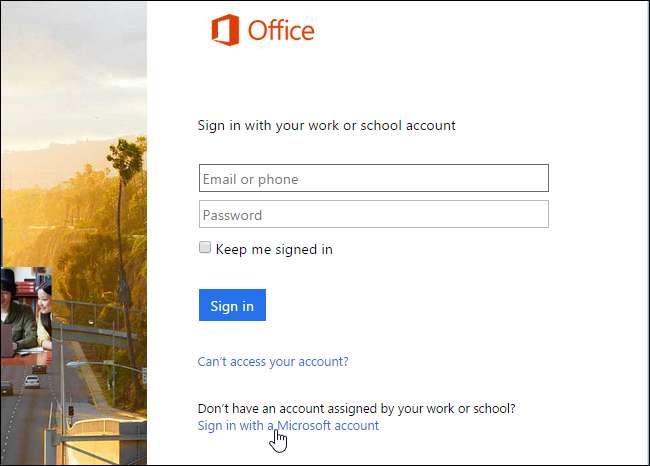
După ce v-ați conectat, faceți clic pe linkul „Contul meu” din partea de jos a paginii.
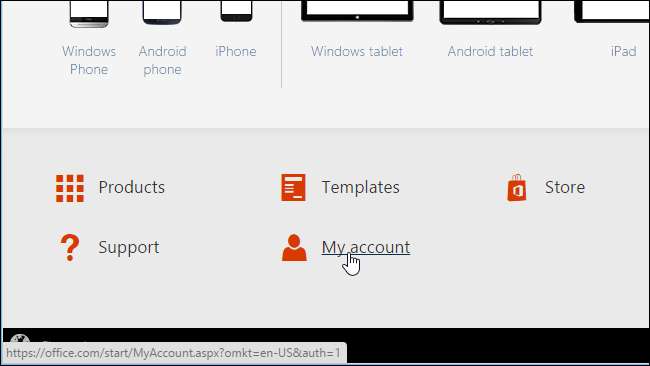
Sub „Instalare”, faceți clic pe butonul „Instalare”.
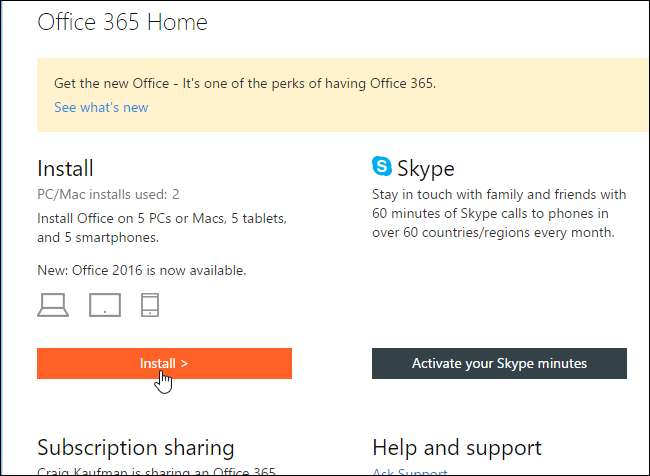
În secțiunea „Informații de instalare” din pagina „Contul meu de birou”, faceți clic pe linkul „Opțiuni de limbă și instalare”.
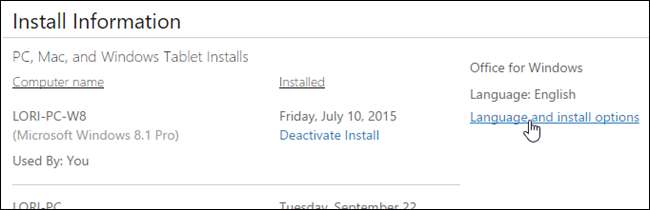
Faceți clic pe linkul „Opțiuni suplimentare de instalare”.
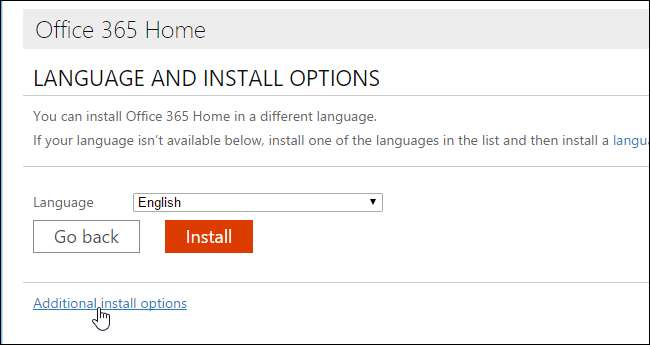
În ecranul „Opțiuni suplimentare de instalare”, selectați „Office 2013 (32 biți)” sau „Office 2013 (64 biți) din lista derulantă„ Versiune ”, în funcție de tipul de sistem pe care îl executați .
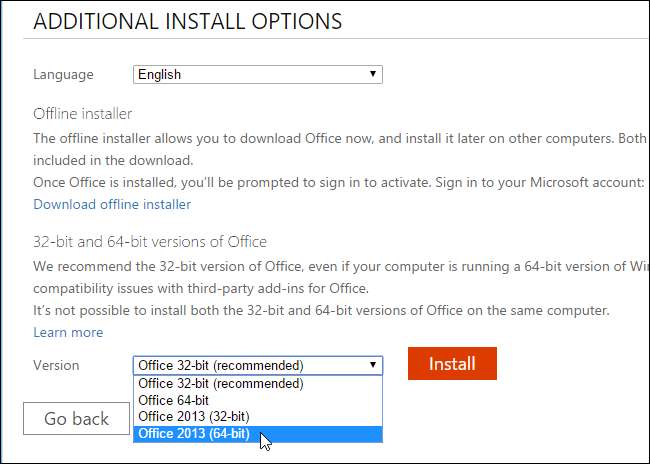
Faceți clic pe „Instalare” pentru a descărca fișierul de instalare corespunzător.
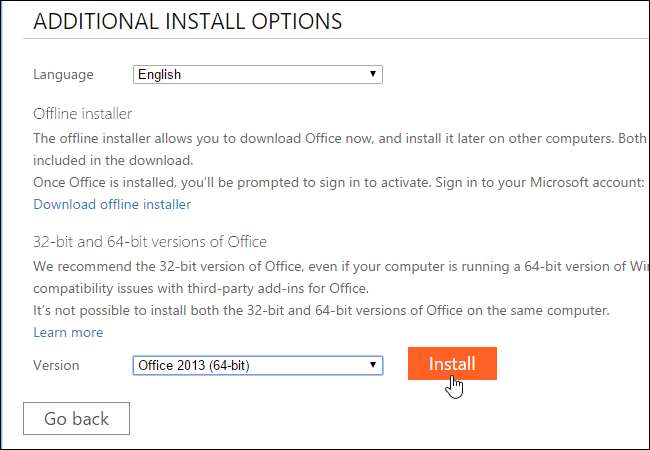
În Chrome, fișierul este descărcat în directorul implicit sau vi se solicită unde doriți să salvați fișierul descărcat, în funcție de setări . Pentru a rula fișierul, faceți clic pe numele fișierului din panoul „Descărcări” din partea de jos a ferestrei.
NOTĂ: În Firefox, puteți alege dacă doriți să salvați fișierele descărcate într-o locație pe care o specificați sau dacă doriți să vi se solicite de fiecare dată o locație. Alte browsere pot avea opțiuni diferite pentru locațiile de descărcare pentru fișiere.
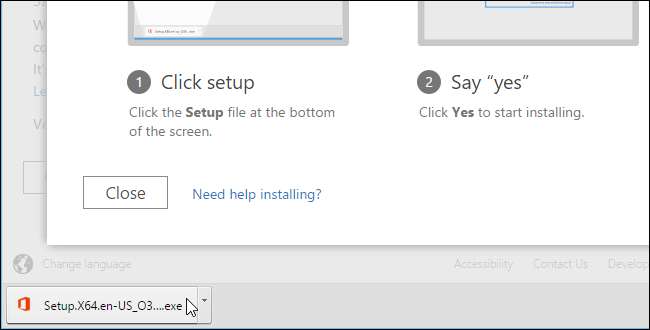
NOTĂ: De asemenea, puteți accesa direct fișierul descărcat folosind File Explorer.
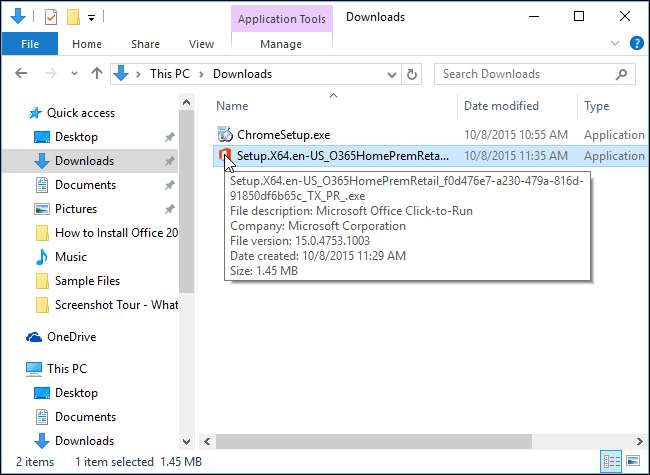
A Control cont utilizator se poate afișa caseta care vă solicită permisiunea de a instala aplicația. Faceți clic pe „Da” pentru a continua instalarea Office 2013.
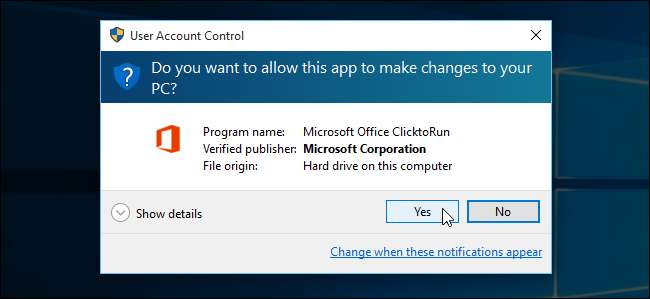
Se afișează un banner în timp ce Office „Pregătește lucrurile ...”.
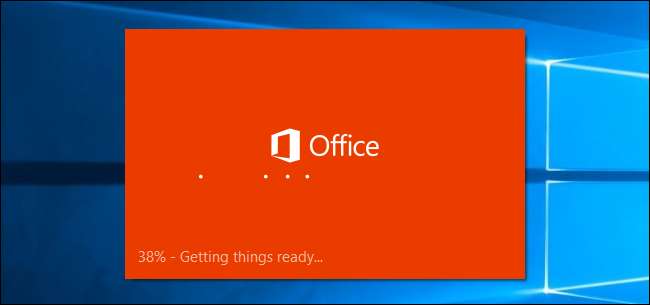
Office 2013 este apoi instalat în fundal și poate dura ceva timp, în funcție de viteza conexiunii la internet.
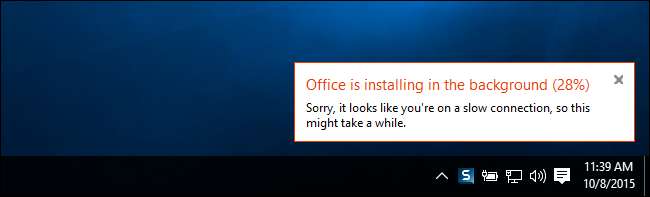
La finalizarea instalării, se afișează următoarea casetă de dialog „Bun venit la noul dvs. Office”. Puteți trece prin câteva ecrane care vă ajută să terminați configurarea Office făcând clic pe „Următorul” sau puteți închide această casetă de dialog făcând clic pe butonul „X” din colțul din dreapta sus.
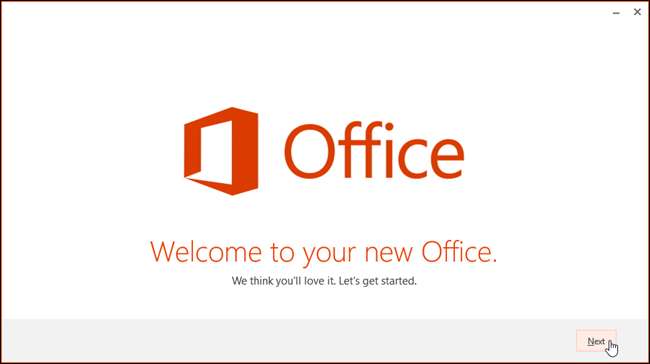
NOTĂ: Nu puteți instala Office 2016 și Office 2013 pe același computer.







